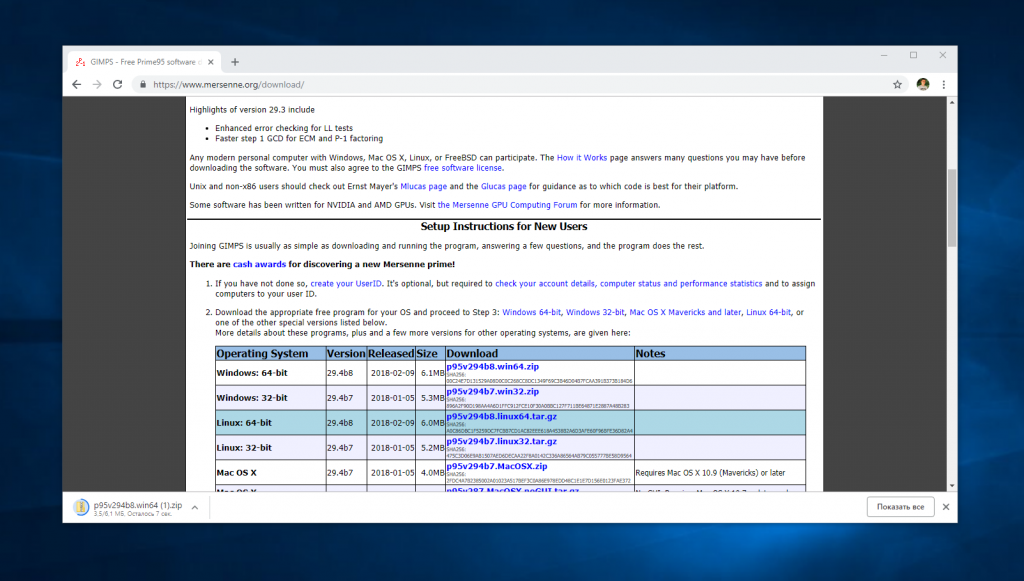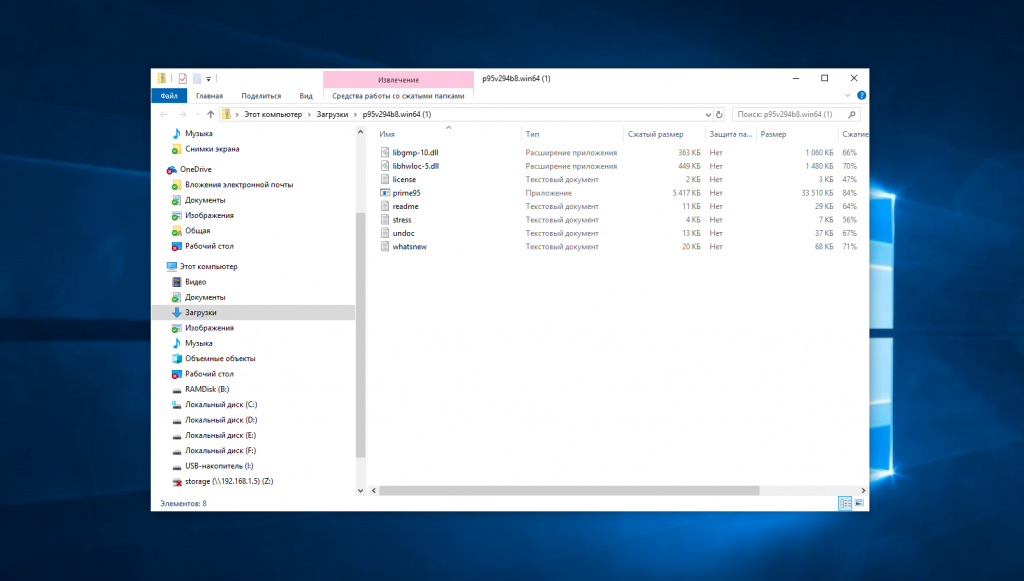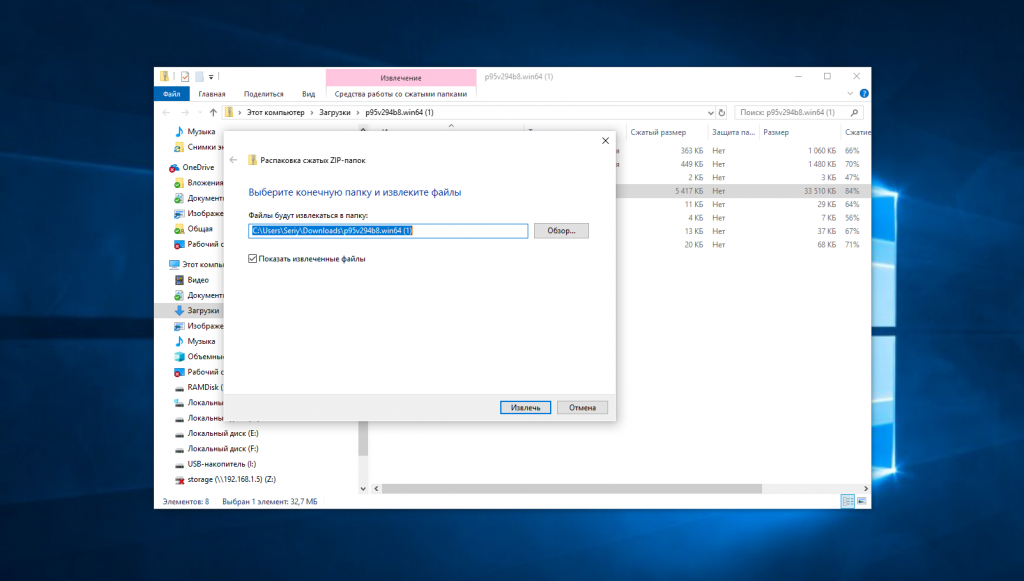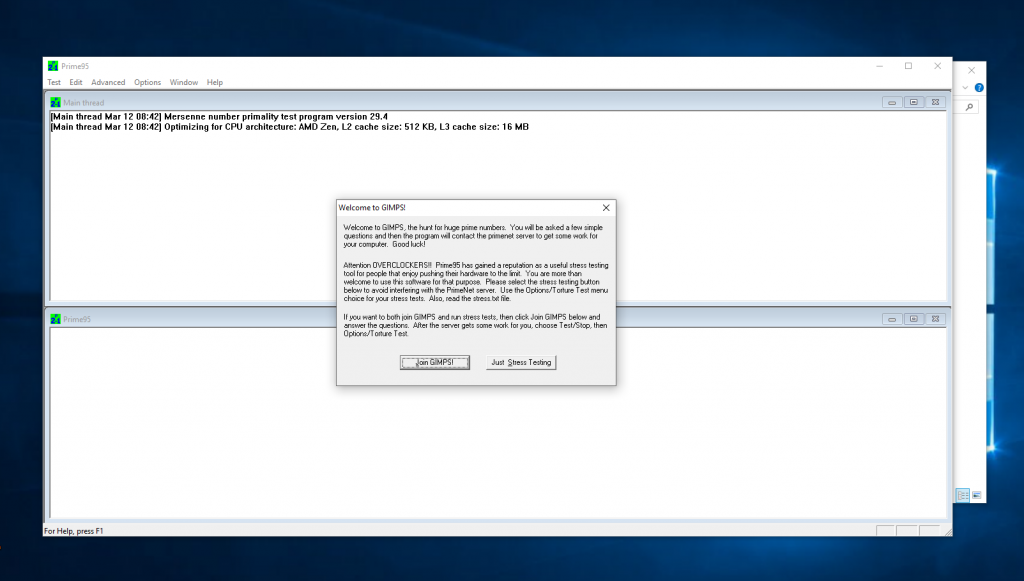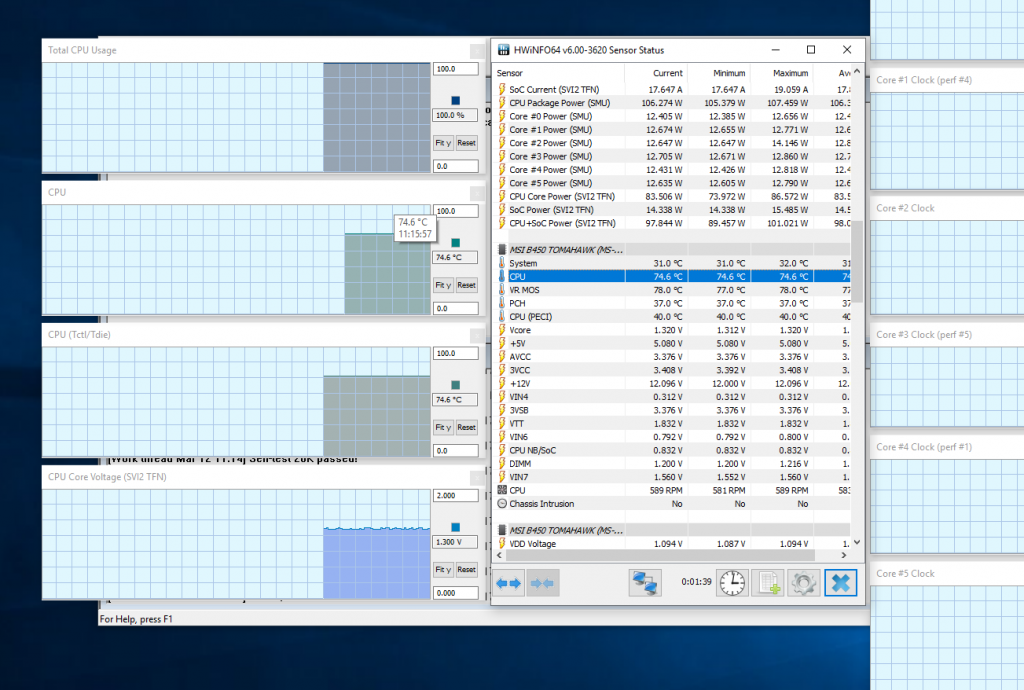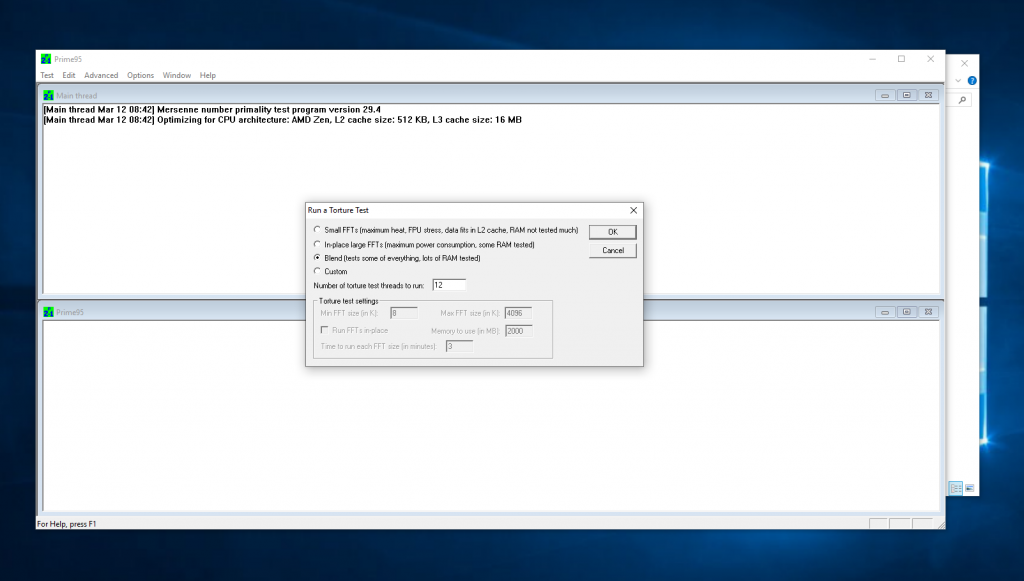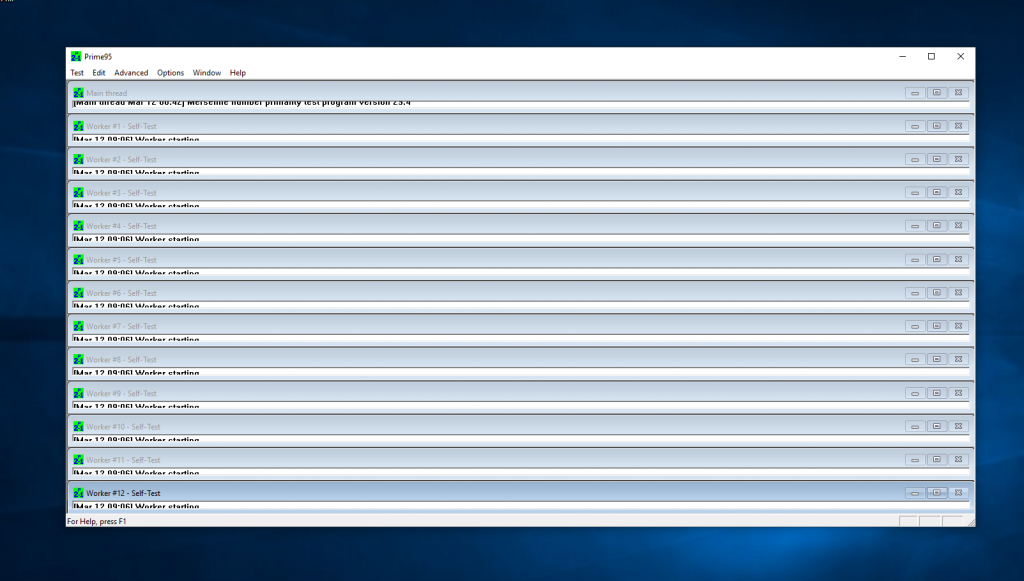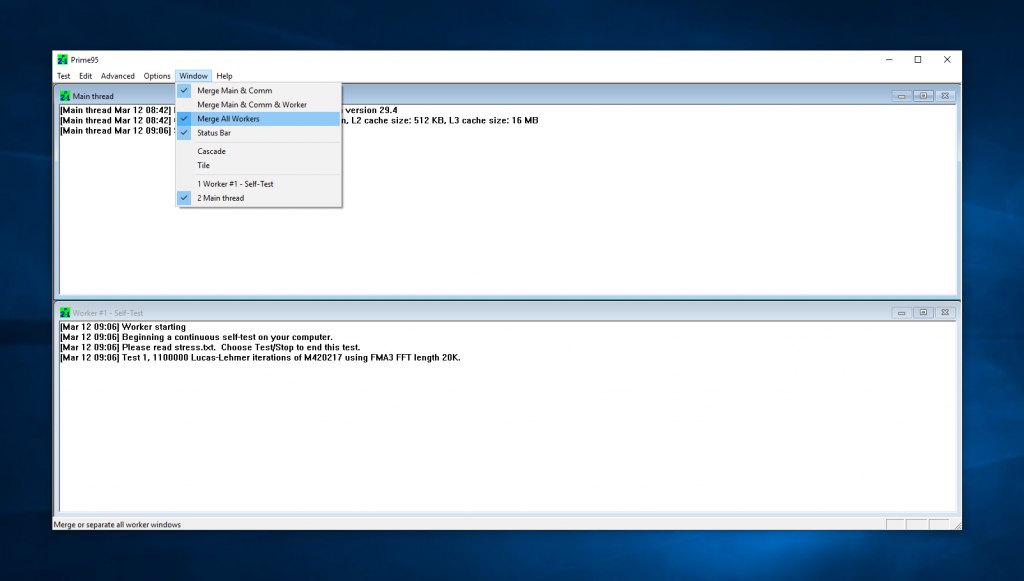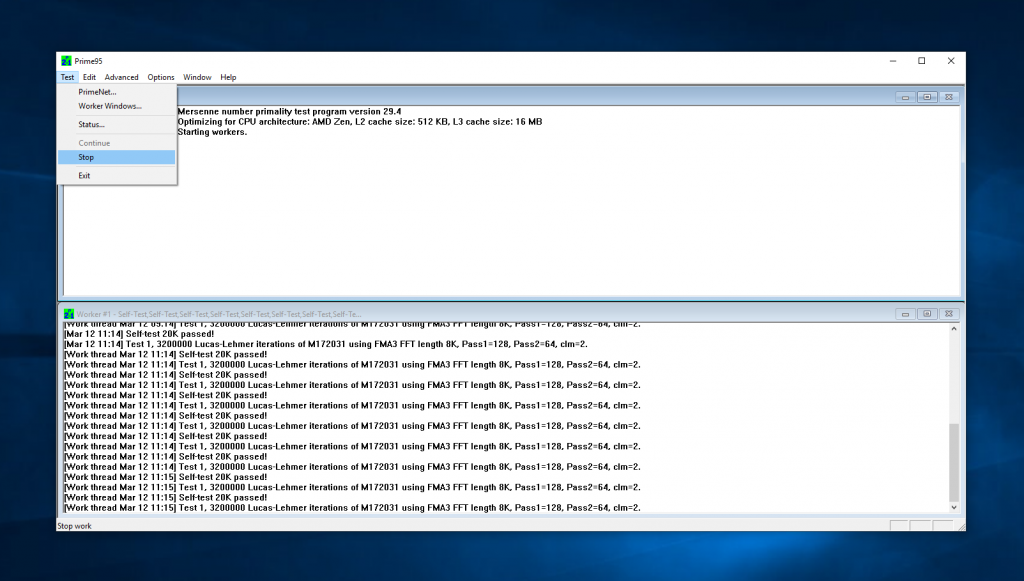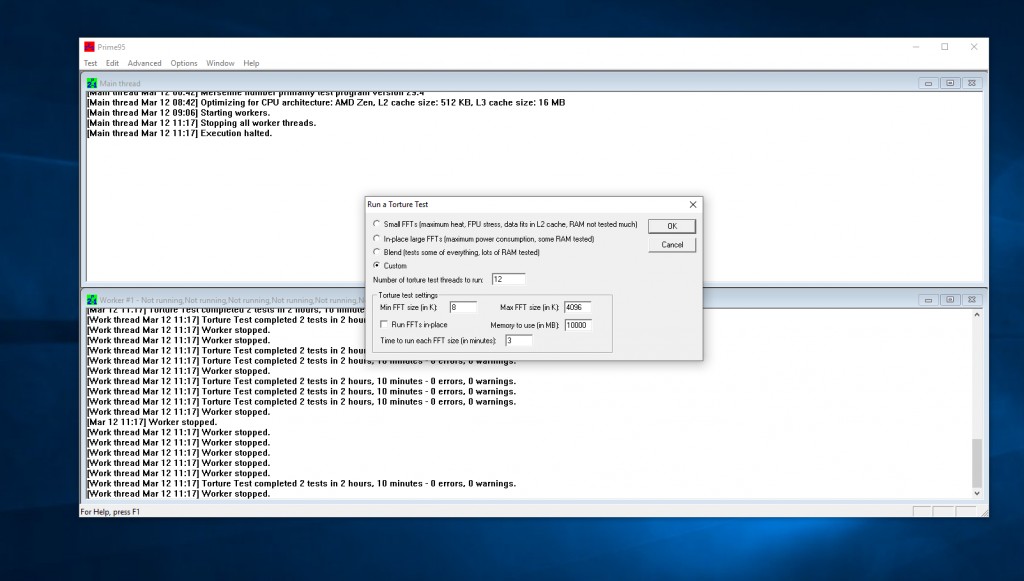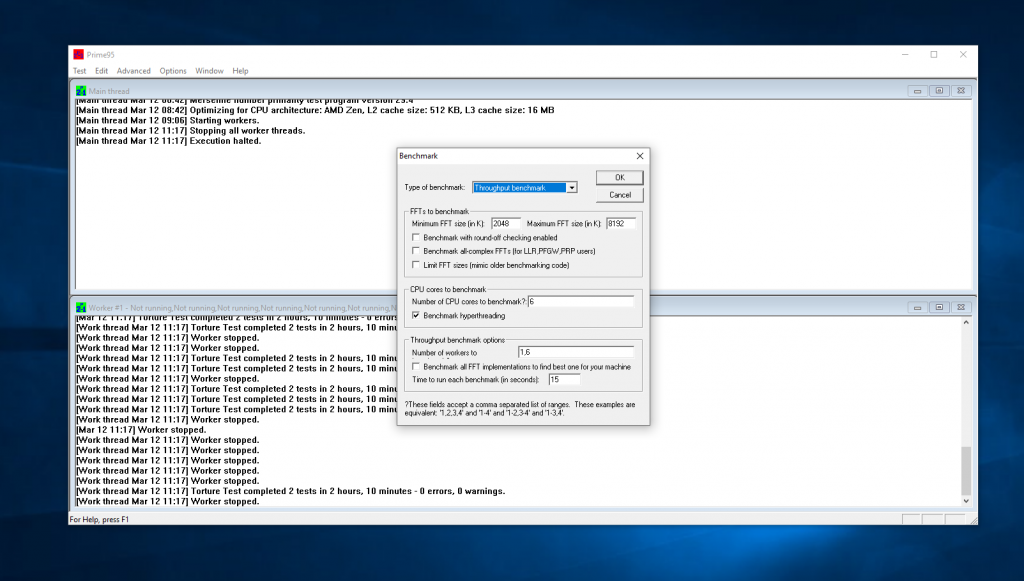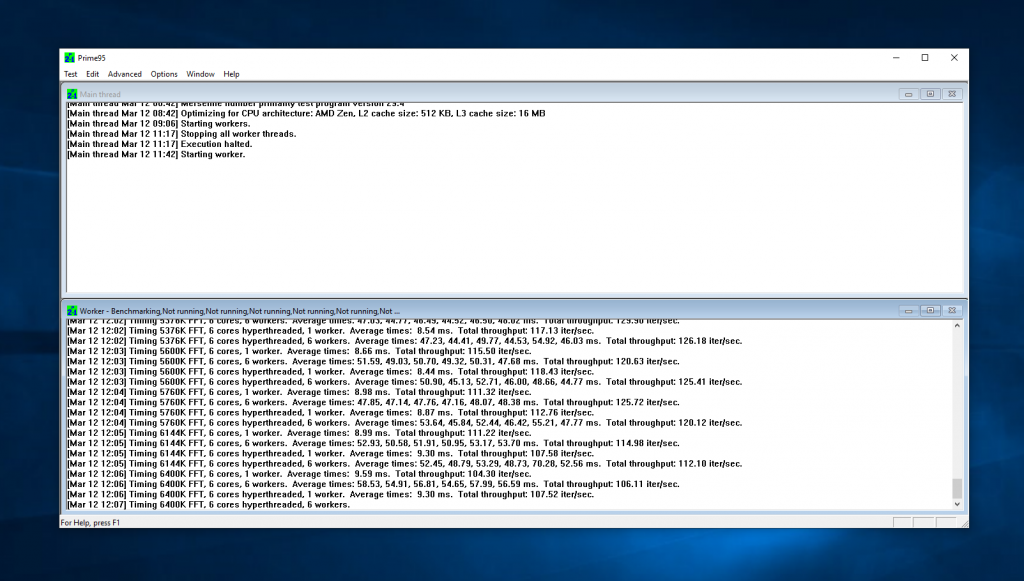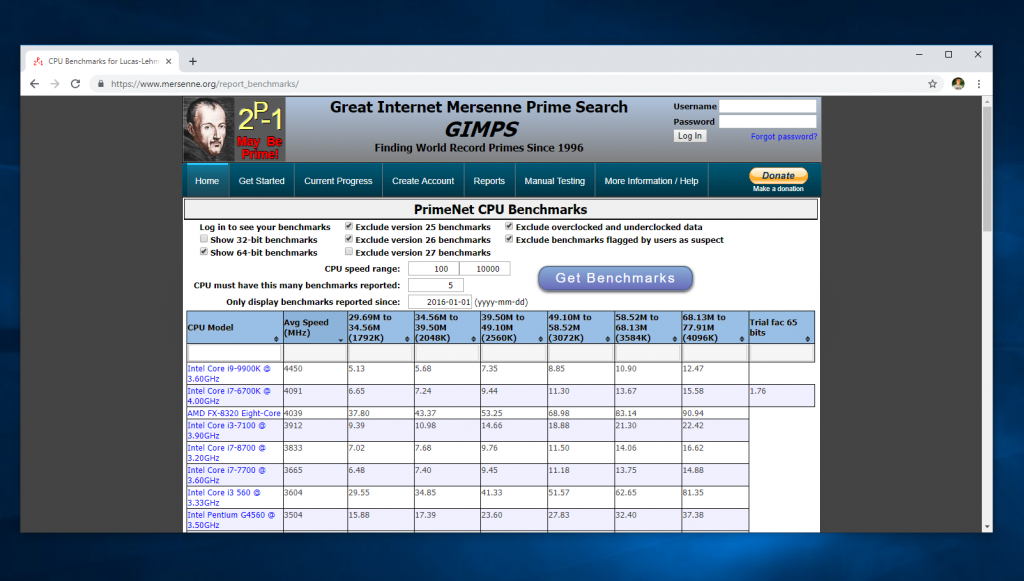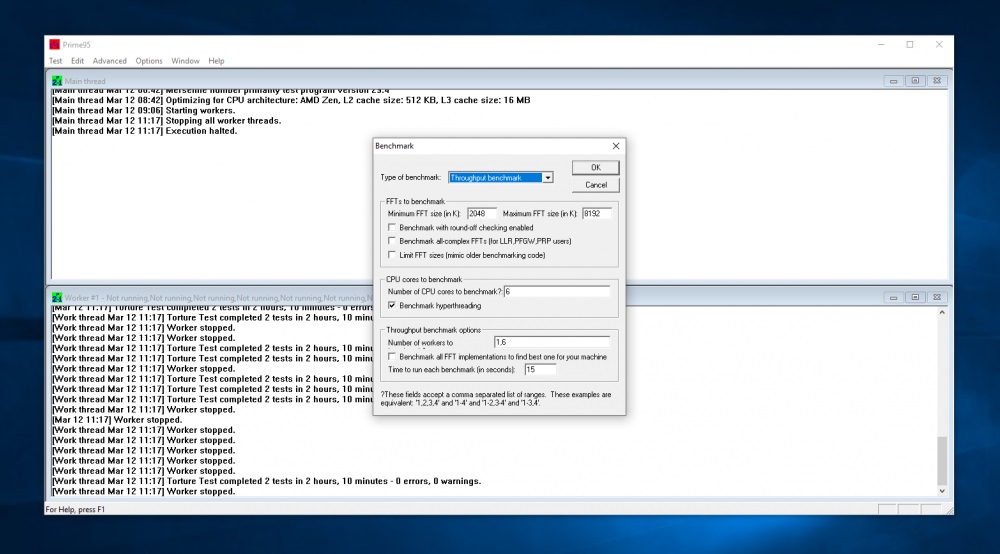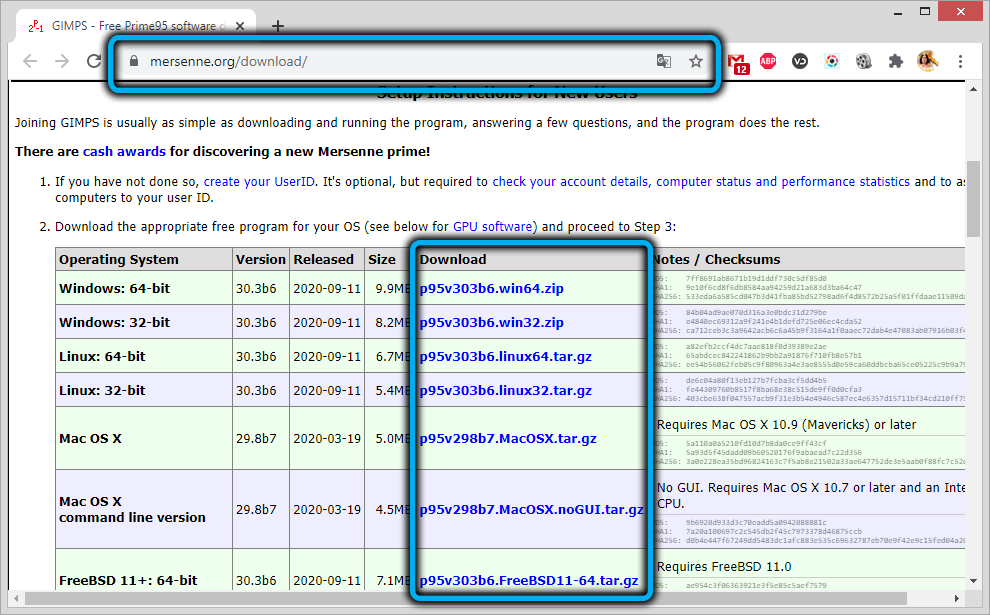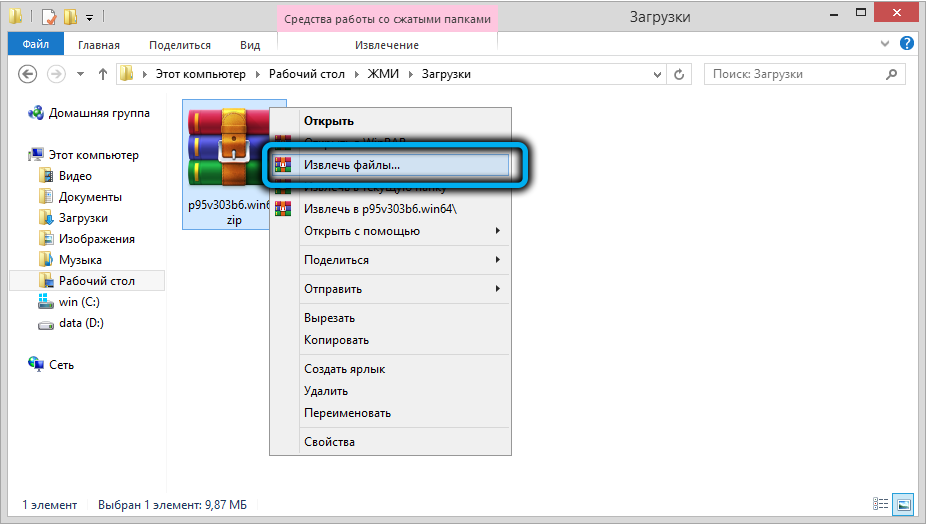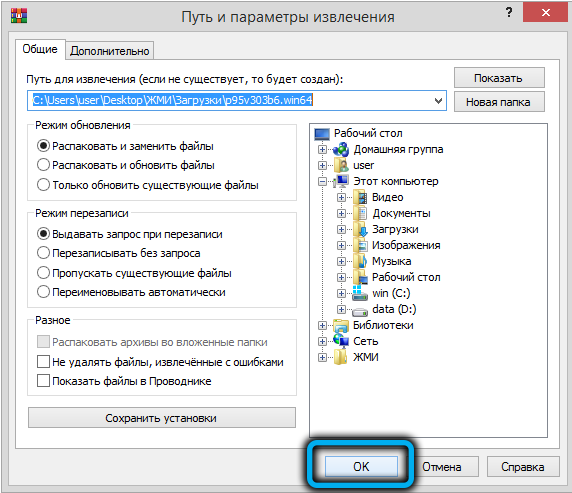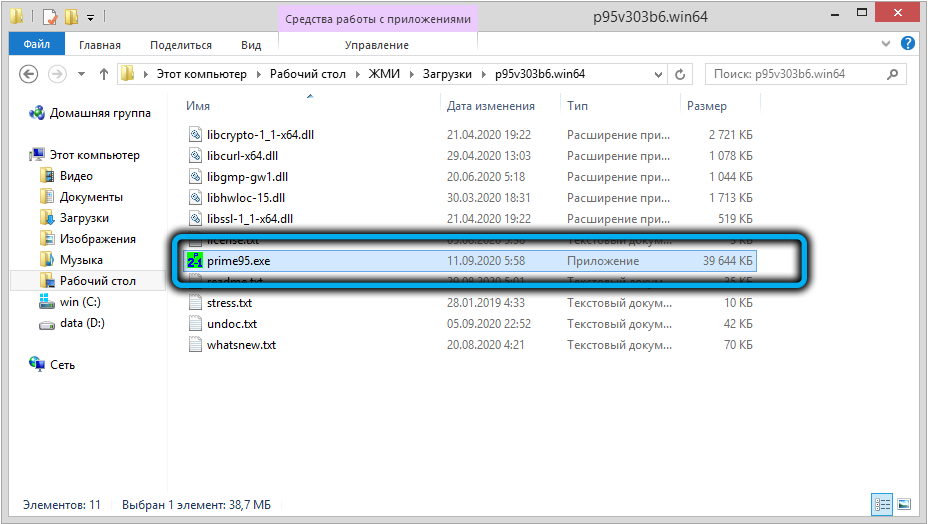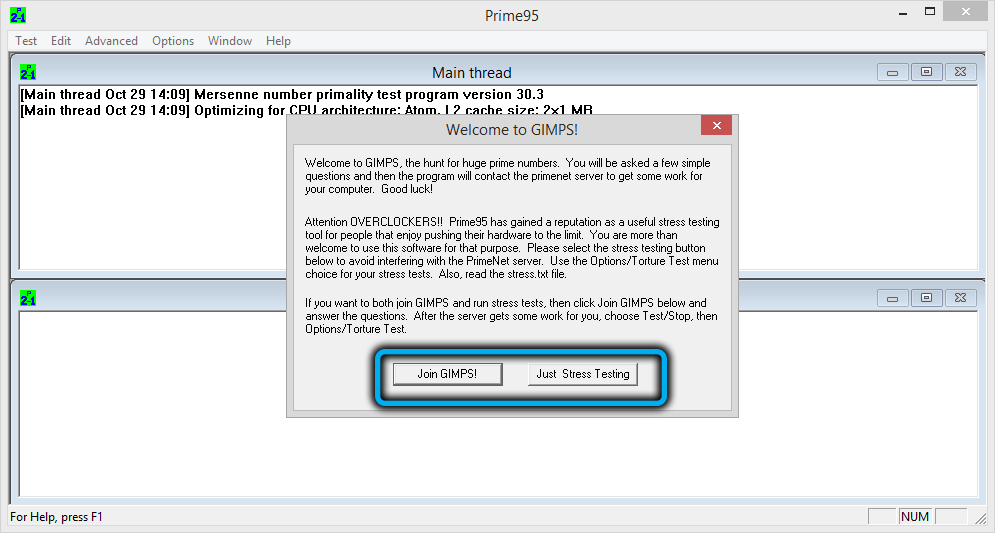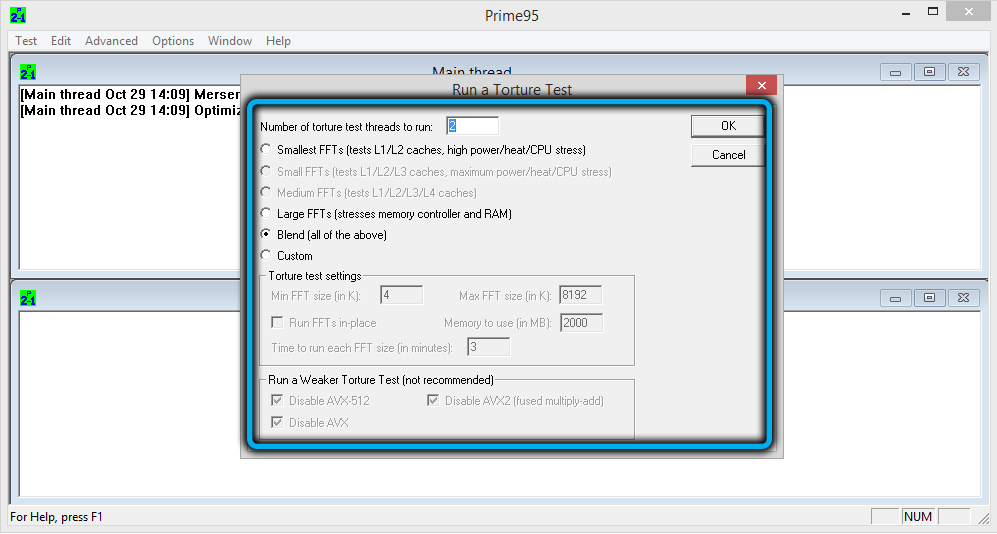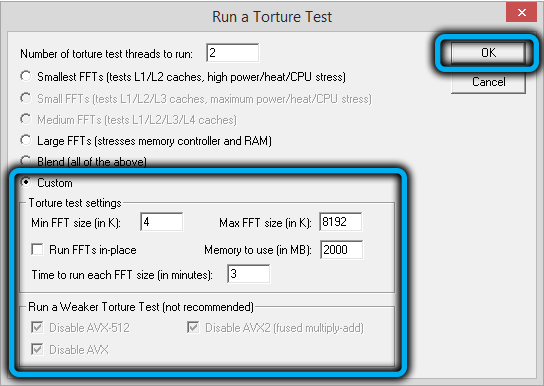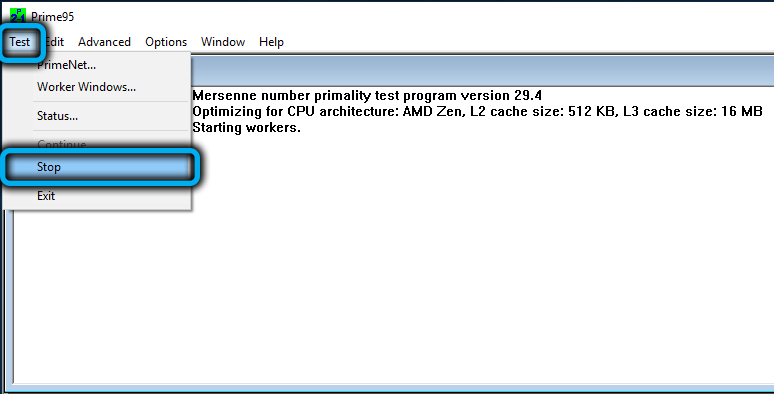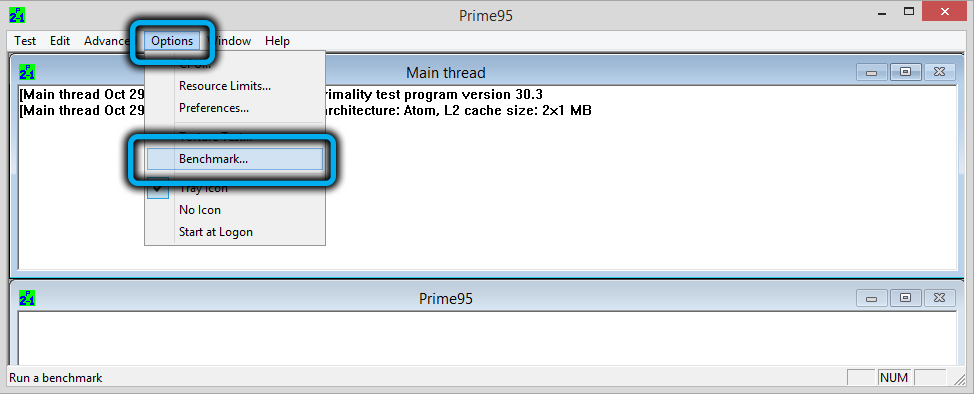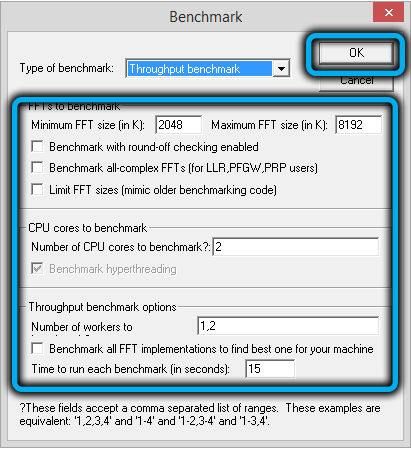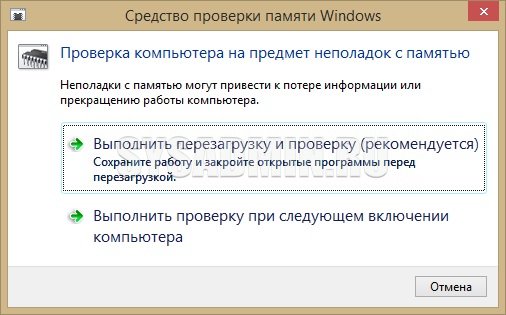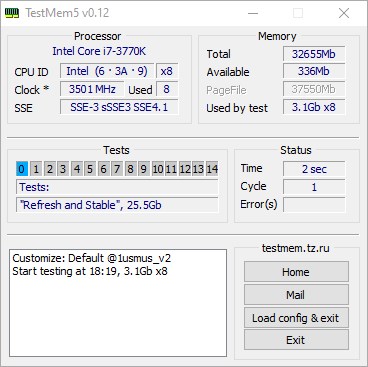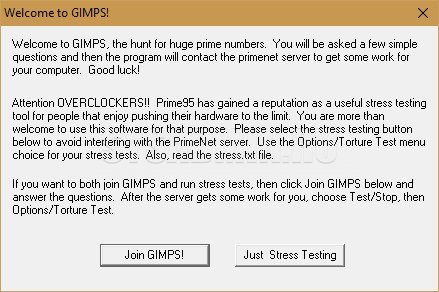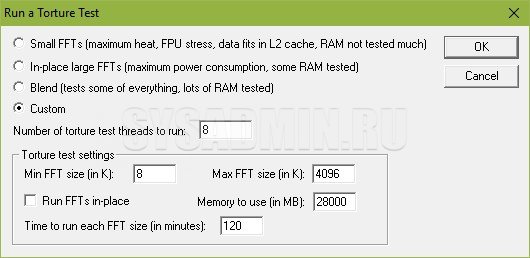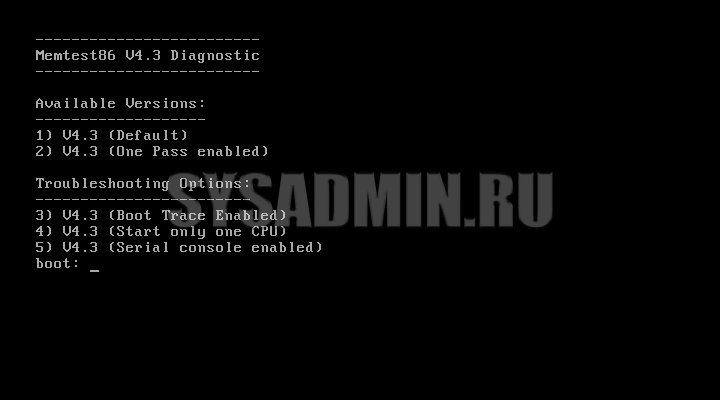Когда вы собрали новый компьютер или решили заняться разгоном оперативной памяти или процессора, вам нужно проверить насколько стабильно работает ваш компьютер. Это необходимо, чтобы быть уверенным, что ваша система не упадет во время работы с важными документами или во время игры. Особенно важно выполнить стресс-тестирование после разгона, потому что очень часто в таких ситуациях можно наблюдать нестабильность работы железа.
Для тестирования процессора и компьютера в целом существует множество различных программ, как платных так и бесплатных и сегодня мы разберем одну из них — Prime95. Вообще говоря, эта программа создавалась не для тестирования компьютеров. Согласно википедии — Prime95 — это часть проекта GIMPS по поиску новых простых чисел Мерсена. Программа выполняет большое количество сложных математических вычислений, поэтому она отлично подходит для проверки стабильности работы процессора в экстремальных условиях. А теперь давайте рассмотрим как установить и как пользоваться Prime95.
Установка Prime95
Скачать программу можно из официального сайта проекта GIMPS. Там доступны версии для Windows и Linux.
Устанавливать Prime95 не нужно, для её запуска достаточно распаковать архив с файлами:
А затем выполнить исполняемый файл:
Вы также можете создать ярлык на рабочем столе для более удобного запуска программы.
Как пользоваться Prime95
Сразу после запуска вам предложат присоединиться к проекту GIMPS:
Вы можете присоеденится и помочь в поиске новых простых чисел пока будет выполняться стресс тест вашего процессора или же просто запустить стресс тест. Для этого нажмите Just stress testing.
Во время работы программы температура процессора может очень сильно повышаться. Поэтому я рекомендую вам вместе с Prime95 запустить ещё какую нибудь программу для мониторинга температуры. Например, hwinfo64 или hwmonitor:
1. Общие сведения
При первом старте программы она предложит вам сразу же запустить Troture stress test:
Здесь есть четыре варианта этого теста:
- Small FFTs;
- In-place large FFTs;
- Blend;
- Custom
Термин FFT расшифровывается как Fast Fourier Transform или быстрое преобразование Фурье. Это алгоритм, который используется в Prime95 для писка квадратов больших чисел. Это основной алгоритм, который применяется в программе для вычислений. Три первых теста имеют свои настройки, четвертый же позволяет вам создать собственный тест. Рассмотрим их подробнее:
- Small FFTs — из описания этого теста следует, что основная нагрузка ложится на процессор, данные помещаются в L2 кэш и оперативная память практически не тестируется;
- In-place large FFTs — в этом варианте все данные не поместятся в кэш процессора, поэтому используется немного оперативной памяти. Но здесь тестируется не вся память, в основном потому, что программа постоянно обращается к одним и тем же адресам памяти;
- Blend — это смешанный режим Small FFTs и In-place large FFTs. В этом режиме вы можете протестировать как процессор, так и память. В этом режиме будет задействована вся ваша оперативная память, потому что здесь не используется in-place режим. Сбой в этом тесте будет надежным сигналом о проблемах с оперативной памятью;
- Custom — у режима Blend есть одна проблема. Он выделяет всю память и если вашей оперативной памяти будет недостаточно, то операционная система будет использовать раздел подкачки. Скорость работы жесткого диска намного медленнее памяти, поэтому процессор в этом режиме может простаивать ожидая данных с дика. В режиме Custom вы можете установить ограничение на количество используемой памяти.
2. Запуск теста Small FFTs
Установите переключатель в положение Small FFTs:
Затем в поле Max Threads вы можете выбрать количество потоков, которые нужно запускать. По умолчанию это 12. Далее нажмите кнопку ОК. Окно программы будет выглядеть вот так:
Все это — окна запущенных потоков. Чтобы привести внешний вид программы в нормальное состояние откройте меню Window и установите там галочку напротив пункта Merge all workers:
Теперь сообщения всех потоков будут находится в одном окне, так намного удобнее.
3. Остановка теста
Чем дольше проходит тестирование и не возникает никаких ошибок, тем выше вероятность, что во время обычной работы все будет хорошо. Однако, если вы заметили, что температура процессора становится критической или тестирование уже длиться несколько часов и пора его остановить, откройте меню Test и нажмите кнопку Stop:
Этого достаточно чтобы остановить тестирование.
4. Запуск Custom troture test
Запустить тесты In-place large FFTs и Blend можно так же просто, как и Small FFTs, поэтому отдельно останавливаться на них не будем. Вместо этого разберем более подробно Custom test. Окно запуска Troture test находится в меню Options:
В этом окне вам нужно сначала установить переключатель в положение Blend, чтобы применялись параметры этого теста, а затем в положение Custom. Тут можно настроить такие параметры:
- Min FFT size — это минимальный размер блока килобайтах, который будет использоваться для FTT. Число, которое вы вводите будет умножено на 1024, поэтому рассчитывайте соответственно.
- Max FFT size — максимальный размер блока. Prime95 будет перебирать все размеры от минимального к максимальному в процессе своей работы.
- Run FFTs in-place — эта опция заставляет программу использовать каждый раз одни и те же адреса памяти для расчетов каждый раз. Если опция не отмечена, будет использоваться вся доступная память.
- Memory to use (в мегабайтах) — этот параметр доступен только когда отключен Run FFTs in-place. Он устанавливает максимальный объем памяти, которая будет использоваться для расчетов.
- Time to run each FFT size — устанавливает время, на протяжении которого Prime95 будет работать с одним и тем же размером FFT перед тем, как перейти к следующему.
Но заметьте, что вы не можете задать любое число в качестве максимального и минимального значения FFT. Вы можете использовать только числа из этого списка:
8, 10, 12, 14, 16, 20, 24, 28, 32, 40, 48, 56, 64, 80, 96, 112, 128, 160, 192, 224, 256, 320, 384, 448, 512, 640, 768, 896, 1024, 1280, 1536, 1792, 2048, 2560, 3072, 3584, 4096.
Если вы попробуете указать другое число, программа попросту зависнет. Теперь вы знаете как тестировать prime95. После того, как вы изменили все параметры по своему усмотрению можно нажать кнопку OK чтобы запустить тест.
5. Запуск бенчмарка
Кроме стресс тестирования в Prime95 можно запустить бенчмарк и оценить производительность своей сборки. Для этого откройте меню Options и выберите Benchmark:
Все параметры можно оставить по умолчанию, затем нажмите ОК. Если вы хотите чтобы тест выполнился быстрее можно уменьшить значение параметра Max FFT size, но помните об ограничениях.
В этом тесте утилита замеряет количество миллисекунд необходимое на вычисление FFT различных размеров. Тест будет длиться столько сколько размеров вы выбрали от нескольких минут до получаса.
Например, у моего процессора при размере 2048К вычисления заняли 16 мс, а уже при 3840К — 33 мс.
После завершения тестирования вы можете сравнить свои результаты с результатами других пользователей на сайте программы.
6. Что делать если возникла ошибка?
Программа не только выполняет вычисления, но и сверяет их результат с эталоном на диске. Поэтому если ваш процессор или память выдаст что-то не то, то программа сразу же сообщит вам о проблеме и остановит дальнейшее тестирование чтобы не повредить оборудование. Однако программа не сообщит вам в каком компоненте обнаружена ошибка. Вот несколько действий, которые вы можете предпринять:
- Проверьте память в Memtest86 — если вы тестировали компьютер в тесте Small FFTs, скорее всего, проблема не в памяти, однако чтобы быть уверенным что с ней все хорошо можно выполнить проверку.
- Перегрев — иногда ваш компьютер может не пройти тест или зависнуть из-за перегрева. Но вы же следили за температурой, в hwinfo64 или hwmonitor, поэтому уже знаете о проблеме если она была. Если процессор нагревается до 85 и более градусов, это уже не хорошо.
- Блок питания — такое бывает редко, но проблемы могут быть вызваны вашим блоком питания. При максимальной нагрузке процессор потребляет очень много электричества. Если ваш блок питания не справляется, то его напряжение может просесть, что приведет к потере стабильности.
- Разгон — если вы занимались разгоном, то вы знаете что стало причиной проблемы. Вам только остается либо повысить напряжение, конечно, в безопасных пределах либо снизить частоту, чтобы вернуть системе стабильность.
Выводы
В этой статье мы разобрали как тестировать процессор prime95, а также использовать программу для тестирования стабильности компьютера. Конечно, существует множество других программ, которыми пользоваться проще, но Prime95 бесплатная и довольно точно определяет проблемы с стабильностью работы компонентов компьютера. А какими программами пользуетесь вы для стресс теста? Напишите в комментариях!
Была ли эта статья полезной?
ДаНет
Оцените статью:

Загрузка…
Об авторе
Администратор te4h.ru, интересуюсь новыми технологиями, криптовалютой, искусственным интеллектом, свободным программным обеспечением и Linux.
Prime95 — бесплатная утилита для тестирования стабильности работы ПК или ноутбука. Разработана Джорджем Вольтманом при создании проекта распределённых вычислений (когда одно уравнение решается сразу несколькими процессорами, распределяя между собой задачи). Главное же преимущество приложения заключается в том, что оно занимает минимум памяти (всего порядка 6 мегабайтов), не требует установки в систему, при этом поддерживает процессоры любого поколения.
Установка Prime95
Программа поставляется в форме portable-утилиты. То есть вместе с ней в папке имеются все системные библиотеки, необходимые для её запуска. Поэтому устанавливать приложение не нужно.
Достаточно распаковать скачанный на официальном сайте GIMPS (наименование проекта, созданного Вольтманом) архив и запустить исполнительный файл (с расширением .exe). Программа не добавляет никаких записей в реестр, не создает кэш и временные файлы в пользовательских папках. Но для работы некоторых функций потребуется доступ в интернет.
Утилита поддерживает все актуальные версии Windows (начиная с XP), также есть сборка для Linux-дистрибутивов. Тестирование процессора выполняется за счёт вычисления простых чисел по формуле Мерсенна.
Как пользоваться Prime95
При запуске приложения появляется диалоговое окно, в котором предлагается:
- Присоединиться к проекту GIMPS. То есть все производимые вычисления будут использованы для поиска новых простых чисел по алгоритмам Мерсенна. Для работы данной функции необходимо подключение к интернету.
- Запустить базовый стресс-тест процессора.
При выполнении тестирования задействуются все ресурсы процессора, поэтому он может сильно нагреваться. Рекомендуется в фоне запустить программу для отслеживания температуры CPU (например, AIDA64 или HWMonitor). При нагреве свыше 85 -90℃ тест следует прекратить.
Если отказаться от присоединения к GIMPS и проведения базового стресс-теста, то откроется новое диалоговое окно «Run a Torture Test». Там доступны следующие настройки:
- Запуск теста Small FFTs. Поиск новых чисел выполняется с использованием только кэш-памяти процессора. То есть оперативная память не задействуется вовсе.
- In-placelarge FFTs. Тест с использованием кэш-памяти процессора и небольшого объёма оперативной памяти (порядка 32-64 мегабайтов).
- Blend. Ключевое отличие — это использование всего доступного объёма ОЗУ для ускорения расчётов.
- Custom. Настраиваемый режим тестирования.
В последних версиях Prime95 также доступен тест процессора по алгоритму Medium FFTs. В этом режиме задействуются все кэши процессора, включая L4. Это позволяет тестировать самые современные CPU на 16 и более ядер (включая серверные или материнские платы, в которых предусмотрена возможность установки сразу нескольких процессоров).
Запуск Custom Troture Test предоставляет самый широкий функционал для пользователя. Поэтому работать рекомендуется в данном режиме. Запустить его также можно из вкладки «Options». Рекомендуется использовать следующие настройки:
- Min и Max FFTs size не следует менять (или поставить максимально доступную разницу). Это указывает на диапазон в числах, между которыми будет производиться поиск.
- Run FFTs in Place следует оставить пустым. В этом случае задействуется вся кэш-память и ОЗУ. Если же отметить данный пункт, то все запросы к процессору будут отправлены на одни и те же адреса.
- Memory to Use. Следует установить количество мегабайтов, которое будет доступно для Prime95 для проведения расчётов. Рекомендуется примерно указывать тот объём ОЗУ, который сейчас свободен (узнать можно из «Диспетчера задач Windows»). Если же установить большее число, нежели действительно доступно ОЗУ, то будет задействован файл подкачки.
- Time to run each. Здесь можно задать время, которое отводится на поиск простых чисел для одного порядка. Рекомендуется не менять первоначальный параметр.
После нажатия «ОК» запустится непосредственно тестирование. Для остановки теста необходимо во вкладке «Test» выбрать «Stop», в следующем диалоговом окне выбрать «Stop all tests».
В главном окне при выполнении тестирования показываются общие сведения о системе, а именно: архитектура и поколение процессора, объём кэш-памяти, используемый алгоритм теста.
Ещё в Prime95 доступен запуск бенчмарка для проверки производительности системы и её сравнения с другими ПК-конфигурациями (данные о которых загружены на сайт GIMPS). Для этого необходимо во вкладке «Options» выбрать «Benchmark», а после указать максимальный размер FFTs (рекомендуется не менять, по умолчанию используется 2048).
Ещё у ряда пользователей возникает вопрос о том, как пользоваться log-файлами, формирующимися по окончанию тестов. Уведомления об ошибках, полученных при поиске простых чисел, содержатся в разделе «Worker№1».
Что делать, если возникла ошибка
Ошибки при тестировании компьютера в Prime95 возникают чаще всего в следующих случаях:
- Операционная система принудительно завершила работу приложения Prime95. Такое происходит, если процесс израсходовал весь ресурс ОЗУ и файла подкачки. Рекомендуется задать значение Memory to Use меньше.
- Перегрев процессора, из-за чего включается тротлинг.
- Повреждена ОЗУ.
- Ошибки в работе мультиконтроллера (или северного моста). Из-за этого обмен данными между процессором и оперативной памятью происходит с ошибками.
Точную причину возникновения ошибок приложение не позволяет установить. Но при их появлении первое, что рекомендуется сделать, — это проверить оперативную память с помощью утилиты Memtest86. А далее обращаться за помощью в сервисный центр.
Итого: Prime95 — небольшая программа, которая позволяет провести стресс-тест ПК или ноутбука. Её можно использовать для быстрой проверки наличия аппаратных проблем с работой оперативной памяти, процессора или северного моста. Также она подходит для определения максимального нагрева CPU.

Требовалось ли вам проверить стабильность компьютера?
К сожалению, сколько времени не затрачивай на проверку, ни одна программа не гарантирует 100% гарантию стабильности системы. Однако авторы программы Prime95 утверждают, что после прохождения теста работа процессора и оперативной памяти полностью стабилизируется даже при самых серьёзных нагрузках. Ещё один недостаток обычных тестов заключается в том, что большинство специализированных программ для тестирования процессора не сообщают пользователю о найденной ошибке, ведь в основном тестирующая программа при сбое либо вываливается сама, либо компьютер повисает или уходит на перезагрузку.
Хотелось бы сразу отметить, что данной утилитой можно проверить лишь процессор и оперативную память, и программа не выдаёт ошибку в случае неисправности видеокарты или других систем. Разработчик честно предупреждает, что Prime не проверяет на стабильность работы шины PCI и AGP, всё, что привязано к этим шинам, а также периферию.
Prime 95 — старейшая программа для тестирования стабильности работы всей системы и центрального процессов в частности. Единственное, что она делает — нагружает процессор очень сложными математическими вычислениями. На выбор пользователя два вида подобных операций: тест Люка — Лемера и поиск чисел Мерсенна. Для тех же, кто просто хочет проверить стабильность системы, нужно запустить расчет с параметрами по умолчанию. Очень хорошей особенностью данной программы является то, что она загружает не одно или два, а все доступные ядра процессора, плюс L2 и L3 кэш. Prime оптимизирован под большинство процессоров, и при работе загрузит (а значит, и проверит) все исполнительные блоки вашего камня. Поэтому даже в случае нестабильности какого-то одного ядра программа сразу покажет на каком ядре возникли ошибки, что очень значительно отличает ее от других программ такого рода.
Еще одной особенностью данной программы является скорость ее работы в тех случаях, где специализированные программы можно гонять час и больше, так как Prime 95 покажет ошибку в течение первых же десяти минут. Prime через несколько часов находит даже те ошибки, которые, возможно, никогда бы и не дали о себе знать.
Эта замечательная программа просто останавливает расчеты, выдавая пользователю сообщение об ошибке, а не «вешает» систему с невозможностью сделать что-либо и понять, где же произошла ошибка. Для тех, кому нужна абсолютно стабильная система, с нашей точки зрения желательно дать программе поработать часов 5-6.
Непопулярность этой программы среди обычных пользователей и оверклокеров можно объяснить тем, что создавалась она совершенно для других целей (основная её задача — «розыгрыш» ста тысяч баксов… я не шучу! Кому интересно — читайте Help к программе), поэтому проверка на стабильность — одна из многих её возможностей.
Хоть интерфейс программы и очень старомодный, и там нет понятных кнопочек «начать тест» и «закончить», не отчаивайтесь. Всё не так уж и сложно, и после запуска пары тестов вы легко научитесь ей пользоваться.
Итак, устанавливаем Prime95, затем в появившемся окне нажимаем кнопку «Just Stress Testing». Дальше многим захотелось бы нажать кнопку «Test», но нет, интересующая нас функция находится не в меню «Test», а в меню «Options».
Следующий пункт — «Preferences»: тут вас может заинтересовать функция «Minutes between disk writes»; по умолчанию программа ведёт лог-файл (results.txt в папке с установленной программой), куда она записывает текущий статус проверки. Рекомендуемое минимальное значение установлено на 10 минут, но этот пункт скорее нужен при очень длительном тестировании ПК.
А вот и интересующее нас меню «Torture Test». Теперь следует указать, в каком режиме следует запускать тест.
Рассмотрим режимы проверки:
- «Small FFTs» — данные помещаются в кэше; теоретически Prime95 проверяет только процессор, не затрагивая память. На практике это не всегда так: если ваша память не держит заданные вами тайминги или частоту (даже если процессор абсолютно стабилен), то Prime всё равно выдаст сообщение об ошибке, просто на нахождение ошибки уйдёт больше времени, чем при прохождении теста, предлагаемого по умолчанию.
- «In-place Large FFTs»: максимальное тепловыделение процессора. Программа неплохо его разогревает, однако для этой цели существует более эффективный пакет утилит CPUburn. Если виноват в нестабильности именно процессор, то сообщение об ошибке появится немного быстрее, чем при прохождении теста по умолчанию.
- «Blend» — Режим, предлагаемый по умолчанию, в этом режиме и советую проверять свой компьютер, так как он более комплексный.
Программа работает и в фоновом режиме. Запускаем тест, ждём около 4-5 часов. Если иконка Prim95 не пожелтела в трее (жёлтая иконка => остановка теста => сообщение об ошибке => нестабильная система), то значит, ваша система — а именно: процессор -> материнская плата <- память — полностью стабильна.
Иногда программа может выдавать подобную информацию об ошибке:
Скачать программу можно с официально сайта разработчика. К счастью безработных пользователей, Prime95 предоставляется абсолютно бесплатно.
Скачать: Prime95
-
Программа для тестирования видеокарты FurMark
< Назад
-
Что такое Total Commander? Обзор лучшего файлового менеджера
Вперёд >
Методика тестирования памяти
| Автор | Сообщение | |||
|---|---|---|---|---|
|
||||
|
Member Статус: Не в сети |
Prime95: S&M: MemTest 4.0 (HCI Design): MemTest86+ 4.2 TestMem5 TestMem5. Программа имеет очень гибкие настройки и оптимизирована под современные многоядерные процессоры. Windows Memory Diagnostic: Вспомогательные утилиты, мониторинг: CPU-Z — Информационная утилита, кажет полную информацию о процессоре, Vcore, множитель, шины, SPD, информацию о видеокарте и матплате. Материалы по теме: |
| Реклама | |
|
Партнер |
|
Imax-overclocker |
|
|
Member Статус: Не в сети |
Всё тому же Tonny писал(а): S&M |
|
Lord_of_Darkness |
|
|
Member Статус: Не в сети |
Tonny Все просто — верить всему |
|
Silver8-) |
|
|
Member Статус: Не в сети |
СадаМаза рулит, единственный тест который находит ошибки, когда другие ужи пройдены, не слабо нагружает память. |
|
Ан-124 |
|
|
Member Статус: Не в сети |
Silver8-) Silver8-) писал(а): единственный тест который находит ошибки жжош, у меня почему-то голдмемори 6.64 единственная в опред. случаях находит… |
|
vansergeich |
|
|
Member Статус: Не в сети |
Tonny Раз S&M находит ошибки, значит проблема есть. Но она не обязательно связана с памятью — в ошибках, наиденных S&M может быть также виноваты остальные компоненты системы — например матплата. |
|
Shurik Dribenetc |
|
|
I’ll be back Статус: Не в сети |
Tonny Для нача GoldMemory надо юзать в режиме долго. Но ни как не Quick. |
|
Tonny |
|
|
Member Статус: Не в сети |
Lord_of_Darkness, Shurik Dribenetc, Ан-124 Shurik Dribenetc нажаль, режим Долго не доступен в шароварной версии |
|
macarena |
|
|
Member Статус: Не в сети |
вставлю и свои 5копеек |
|
2k |
|
|
Member Статус: Не в сети |
Для каждой памяти индивидуально всё это. У тов. Overclockera на TCCD мог часами крутится Прайм, но СуперПи 32М не проходило. У меня же на DT-D43, СуперПи является самым слабым тестом… Как то раз, пройдя несколько раз СуперПи 32М, комп вывалился из Прайма на 2-й (!!!) минуте. Так что только полный набор тестов может доказать полную стабильность системы. В этот набор у меня включен в обязательном порядке Half Life 2, который вылетает при малейшем переразгоне. |
|
Alex-Alex |
|
|
Member Статус: Не в сети |
2k Цитата: У тов. Overclockera на TCCD мог часами крутится Прайм, но СуперПи 32М не проходило у меня таж самая тема с uccc — только супер пи. |
|
overme |
|
|
Member Статус: Не в сети |
4 часа Прайма — это мало. Время нужно увеличивать в разы — самый надежный вариант. |
|
Shurik Dribenetc |
|
|
I’ll be back Статус: Не в сети |
overme overme писал(а): 4 часа Прайма — это мало. Время нужно увеличивать в разы — самый надежный вариант. Прайм нельзя считать объективным тестом памяти, так как он может вылететь из-за любого сбоя в системе, будь то проц, чипсет… И ошибка в прайме, не говорит о том, что виновата память… |
|
kfrdfylf |
|
|
Member Статус: Не в сети |
Срочно надо протестить память. Скачал Memtest. В чем суть этой программы? Сейчас запустил, прошло 447% Coverage, пишет в заголовке окна 0 ошибок. В чем суть этой проги вообще? |
|
Snow |
|
|
Member Статус: Не в сети |
kfrdfylf писал(а): В чем суть этой проги вообще? э-э-э. Ну типа память проверяет и все такое. |
|
Gennadii |
|
|
|
kfrdfylf Если нужно серьёзно проверить память, так чтобы в дальнейшем, к ней не возникало никаких вопросов: нужно 1. Скачать ISO для CD или Floppi с сайта http://www.memtest.org/ программу memtest 86+ (сейчас помоему версия 1.86) на свой HD. |
|
kfrdfylf |
|
|
Member Статус: Не в сети |
Gennadii Snow спасибо, понял. А время прохождения примерно сколько составляет? |
|
Root |
|
|
Advanced member Статус: Не в сети |
kfrdfylf |
|
Gennadii |
|
|
|
kfrdfylf Точно как сказал Root, но при этом (если оставлять на ночь), нужно незабыть переключить режим отображения результатов, т.к по умолчанию — текущий результат затирает предидущий. Как его переключить написано при вызове хелпа из программы (нужно нажать какую то клавишу или Tab, или Shift, или Backspase — непомню). |
—
Кто сейчас на конференции |
|
Сейчас этот форум просматривают: BOBKOC, Marksaline и гости: 10 |
| Вы не можете начинать темы Вы не можете отвечать на сообщения Вы не можете редактировать свои сообщения Вы не можете удалять свои сообщения Вы не можете добавлять вложения |
Лаборатория
Новости
- Содержание статьи
- Средство проверки памяти Windows
- TestMem5
- Prime95
- MemTest86
- Что делать, если обнаружены ошибки памяти?
- Добавить комментарий
Для проверки оперативной памяти (она же RAM или ОЗУ) существуют различные программы, которые могут работать как из под операционной системы, так и без неё. Необходимость проверки памяти может возникнуть по различным причинам — внезапный отказ работы компьютера во время его загрузки, внезапные перезагрузки или появление «синего окна смерти», проверка стабильности разгона, либо еще какие-либо причины.
Если Вы желаете проверить стабильность работы оперативной памяти после разгона, то не ограничивайтесь одним единственным тестом. В идеале, оперативную память следует проверить несколькими тестами (по очереди) — например, TestMem5 и Prime95.
Средство проверки памяти Windows
Начиная с Windows 7, в комплекте с операционными системами этого семейства, в комплекте идет собственное средство для проверки оперативной памяти. Запустить его достаточно легко — достаточно в меню Пуск набрать словосочетание «Средство проверки», и найти среди отображенных вариантов «Средство проверки памяти Windows». Так же запустить данное средство можно выполнив команду mdsched в окне «Выполнить» или Командной строке.
По запуску данная программа спросить о том, когда вы хотите выполнить проверку — прямо сейчас, перезагрузив компьютер, или выполнив позже, при следующей загрузке Windows. Разница собственно в том, что при выборе первого пункта компьютер будет перезагружен сейчас же, а если выбрать второй пункт, то перезагрузить компьютер уже надо будет самому.
После перезагрузки начнется сам процесс проверки памяти, время прохождение которого будет прямо пропорционально количеству проверяемой памяти — чем больше, тем дольше.
После завершения теста компьютер будет повторно перезагружен, после чего в системном трее Windows будет показан результат проверки. Например, в случае отсутствия ошибок, выглядеть это будет так:
- Встроен в операционную систему Windows
- Может не справится с поиском сложнонаходимых ошибок
TestMem5
Разработка данной программы началась в 2010 году, программа TestMem5 предлагает качественный подход к тестированию оперативной памяти из под Windows. Благодаря возможности гибкой настройки тестов, есть возможность настроить программу как душе угодно, из-за чего она долго уже не теряет актуальность.
Скачать программу можно на домашней странице автора — TestMem5, или по этой ссылке с нашего сайта.
Пользоваться программой проще простого — достаточно запустить исполняемый файл TM5.exe с правами администратора, и программа автоматически начнет тестирование оперативной памяти.
Наблюдать за итогами тестирования можно в окошке Status — где Cycle это количество раз, сколько программа раз «прогнала» оперативную память через свои тесты, ну а Error(s), это количество обнаруженных ошибок.
Для лучшей работы, рекомендуется использовать пользовательские конфиги, которые можно взять по следующим ссылкам:
Конфиг 1usmus_v3 — ссылка для скачивания
Конфиг extreme@anta777 — ссылка для скачивания
В случае обнаружения ошибок с использованием конфига 1usmus_v3, следует обратить внимание на возможные причины, которое перечислены в следующей таблице (на английском).
Нужный файл конфига следует распаковать в любое удобное место, после чего в программе TestMem5 нажать на кнопку «Load config & exit«, и выбрать ранее распакованный файл конфигурации. Программа автоматически закроется, после чего потребуется её запустить вручную.
- Позволяет проводить тестирование из операционной системы Windows
- Хорошо справляется с выявлением ошибок при разгоне
- Для эффективной работы требуются дополнительные действия с загрузкой файлов конфигурации
Prime95
Один из самых лучших вариантов проверки стабильности разгона оперативной памяти. Данная программа бесплатно распространяется на её официальном сайте, работает из под Windows, MacOS X, Linux и FreeBSD.
После скачивания архива, нужно распаковать его содержимое в любое удобное место и запустить исполняемый файл под названием prime95.
При первом запуске программа предложит присоедениться к проект по поиску простых чисел Мерсенна — но, если вас интересует лишь проверка оперативной памяти, нужно нажать кнопку «Just Stress Testing«. Далее, для лучшего результата проверки оперативной памяти, нужно выполнить небольшую настройку программы:
- В верхнем списке различных режимов тестирования отмечаем пункт «Custom«;
- Ставим в поле «Memory to use (in MB)» 70-80% от имеющейся оперативной памяти — например, если у вас в компьютере установлено 4GB оперативной памяти, то вписать стоит 2800;
- В поле «Time to run each FFT size (in minutes)» ставим минимум 120 минут (2 часа).
Теперь нажимаем кнопку «ОК», и смотрим, как проходит тестирование вашей оперативной памяти. Если во время теста будут найдены ошибки, то об этом будет сообщено в одном из многочисленных окошек программы.
- Широкие возможности по тестированию стабильности системы — кроме оперативной памяти, так же можно проверить стабильность работы процессора
- Не обнаружено
MemTest86
Одна из самых старых и авторитетных программ — MemTest86. Работает вне операционной системы, обладает достаточно простым интерфейсом. Загрузить её можно на сайте разработчика по этой ссылке.
Если вы планируете записать данный образ на диск, то достаточно скачать «Image for creating bootable CD (ISO format)». Если вы планируете записать программу на USB носитель (флешку), то скачать нужно «Image for creating bootable USB Drive».
Затем, нужно перезагрузить компьютер, и выбрать загрузку с внешнего накопителя. Начнется загрузка программы, после которой будет небольшое загрузочное меню. Если ничего не делать, то загрузка пойдет дальше, после чего программа сразу же начнет тестирование оперативной памяти.
Выглядит окно программы следующим образом:
Данная программа по умолчанию не перезагружает компьютер по прохождению теста, а начинает его повторно. Прервать тест можно в любой момент нажав клавишу Esc. Узнать о количестве уже пройденных тестов можно посмотрев на значение «Pass«, рядом с которым так же находится и счетчик ошибок — «Errors». Если оно равно 0, то это значит, что ошибок не обнаружено. Программа проводит очень тщательные тесты, поэтому даже одно полное прохождение всех тестов может занять очень долгое время.
Для проверки стабильности разгона оперативной памяти рекомендуется дать пройти всем тестам не менее 10 раз.
- Не требует наличия установленной операционной системы
- Нет возможности запустить из под операционной системы
- Слабые возможности тестирования памяти при её разгоне
Что делать, если обнаружены ошибки памяти?
Ошибки в оперативной памяти могут возникнуть по разным причинам. Если вы разгоняли свою оперативную память, то вполне может быть, что ошибки возникают именно из-за этого — попробуйте снизить частоту памяти, или повысить её тайминги.
Если же вы ничего такого со своей оперативной памятью не делали, то для полной уверенности не лишним будет проделать следующее:
- Вытащить оперативную память из компьютера, протереть её контактную площадку от пыли, и вернуть её на место.
- Сбросить настройки BIOS (как сбросить настройки BIOS).
- Заново провести тесты памяти.
В случае повторного возникновения ошибок оперативной памяти уже можно будет нести оперативную память в магазин для замены по гарантии, или же принять решение о покупке новой.